雖然Excel的單元格設置中允許運用簡單的條件判斷,但畢竟功能有限,如要用到更為復雜的條件和更豐富的格式則需要“條件格式”功能,下面就為大家介紹Excel利用條件格式功能設置單元格方法,來看看吧!

方法/步驟
以下圖中的數據表為例,A列是數值型數據,現在我們需要將數值為奇數的單元格標為藍顏色,字體加粗標為紅色,步驟如下:

第一步,選中A列,在功能區的“開始”選項卡,選擇“條件格式”——“新建規則”
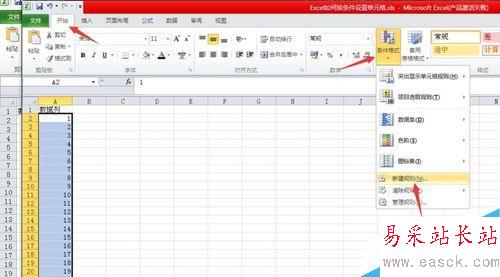
第二步,在彈出的條件格式設置框中,使用公式確定要設置格式的單元格,為符合此公式的值設置格式,=mod(A2,2)=1,單擊格式
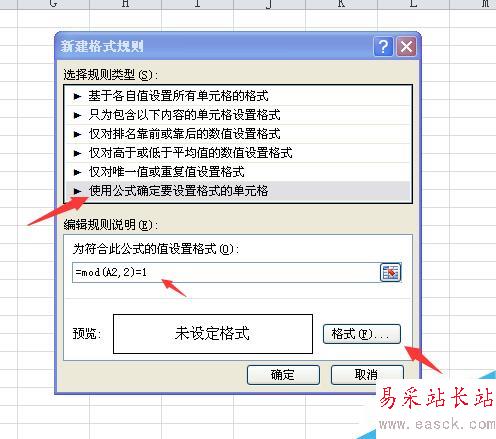
第三步,在格式設置框中選擇“字體”選項卡,“字形”選“加粗”,“顏色”選紅色,在“填充”選項卡選擇藍色,單擊確定。
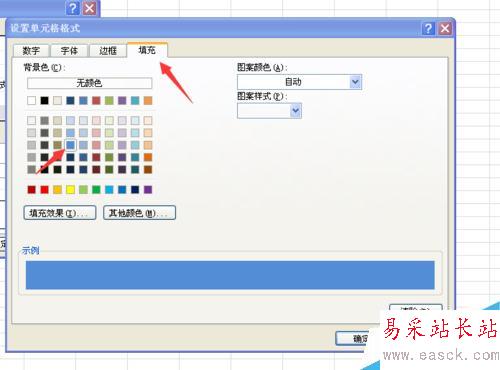
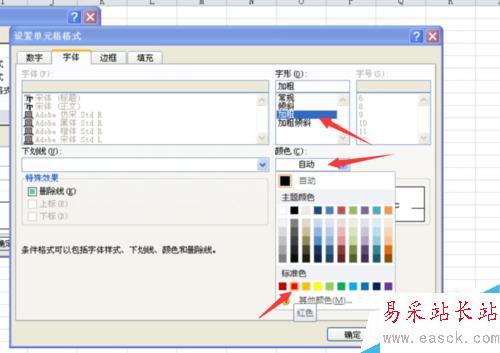
最終結果如下圖,
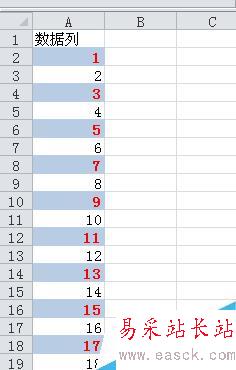
注意事項
條件格式與一般的單元格設置沖突時,對條件格式優先
以上就是Excel利用條件格式功能設置單元格方法介紹,操作很簡單的,大家學會了嗎?希望能對大家有所幫助!
新聞熱點
疑難解答